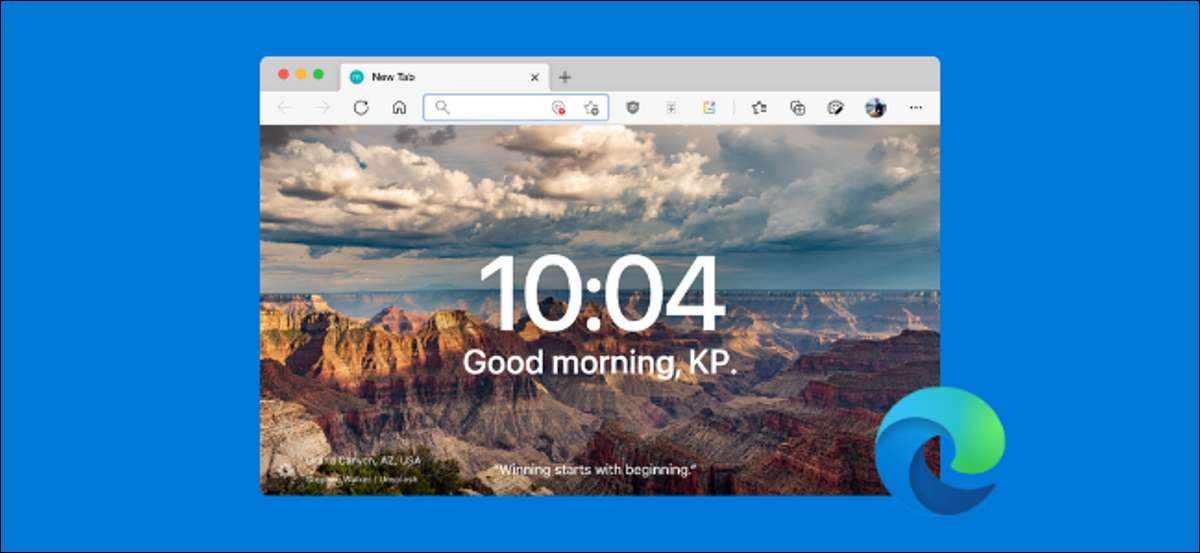
Microsoft Edge aloitussivu jättää toivomisen varaa. Et voi muokata sitä tai päästä eroon uutisosiossa. Korvaamalla se ei ole yksinkertaista myöskään. Tässä ovat vaiheet korvata Microsoft Edge aloitussivu jotain parempaa.
Jos vaihdat Google Chromen Microsoft Edge, saatat käyttää ihmeelliseen maailmaan aloitussivu laajennuksia. Aloitussivu laajennuksia vaihtelevat yksinkertainen ja kaunis (kuten vauhti ) Ultra muokattavissa ja monipuolinen (kuten ProductivityTab ).).
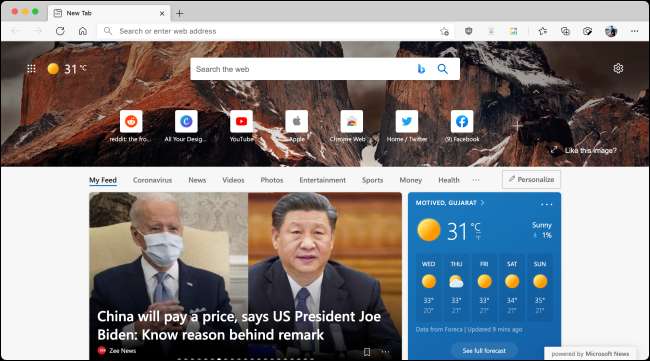
Vaikka voit käyttää Chromen laajennuksien natiivisti Microsoft Edge (Se on rakennettu Kromi, jälkeen kaikki.), prosessi asennus ja käyttöönotto Chrome-laajennuksen koska aloitussivu on tarpeettoman monimutkaisia.
Liittyvät: Miten asentaa Google Chrome Extensionsin Microsoft Edge
Mutta älä lannistua. On helpompi tapa korvata Microsoft Edge aloitussivu.
Avaa ensin Chrome laajennus listalle alkavaan sivu, jonka haluat asentaa. Tässä esimerkissä aiomme kanssa yksinkertainen ja kaunis Momentum laajennus .
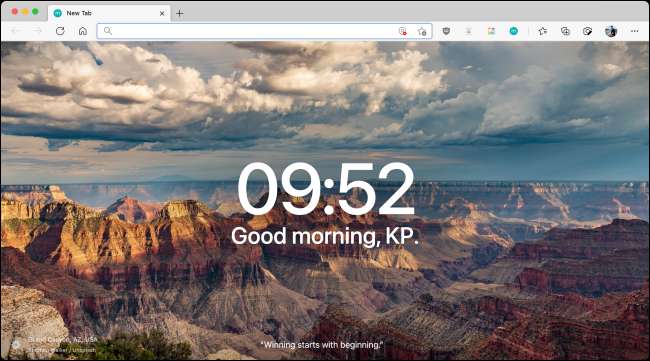
Täällä, klikkaa ”Lisää Chromeen” -painiketta.
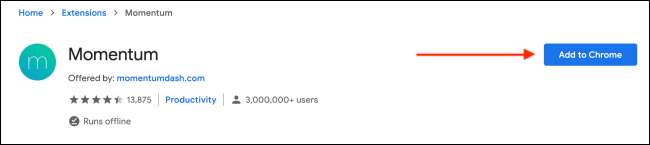
Pop-up viestin, valitse ”Lisää Extension” vaihtoehto.
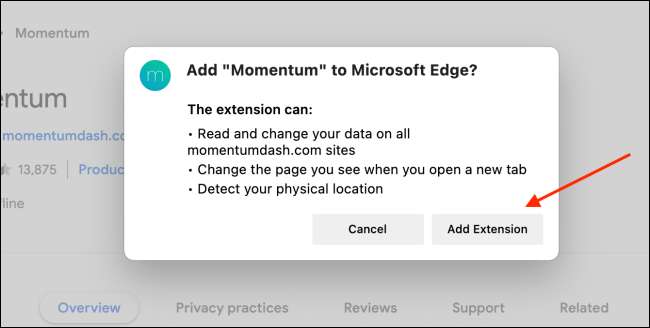
Kun laajennus on asennettu, näet ponnahdusikkunan, jossa lukee, että Edge on poistanut laajennuksen, koska se yritti muuttaa aloitussivulle. Sinun täytyy nyt ottaa sen manuaalisesti.
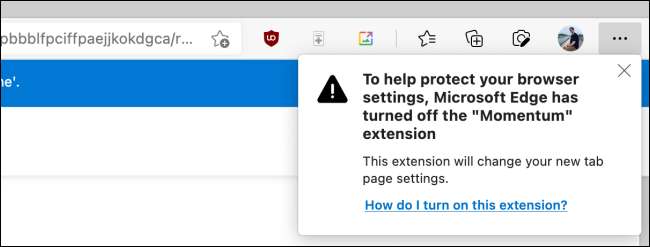
Voit tehdä tämän napsauttamalla kolmen pisteen valikkoa -painiketta työkaluriviltä ja valitse ”Extensions” vaihtoehto.
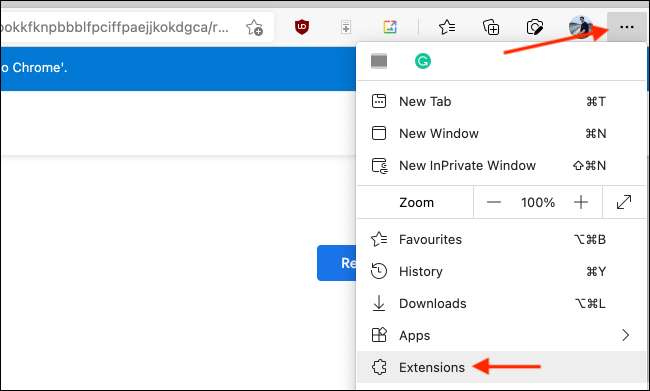
Täällä, klikkaa vaihtopainike vieressä ”Momentum” laajennus.
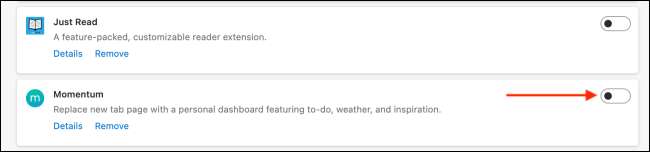
Laajennus otetaan käyttöön ja aloitussivu muuttuu. Näet sen auki uuteen välilehteen. Microsoft Edge silti kysyy olet varma, että haluat säilyttää tämän aloitussivulle. Klikkaa ”Pidä Changes” -painiketta tai jättää pop-up.
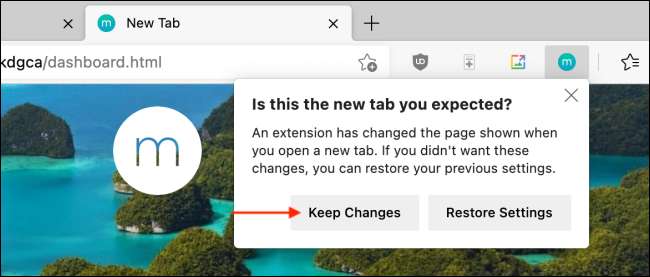
Ja se on se. Nyt olet muuttanut aloitussivu on jotain erilaista ja parempaa.
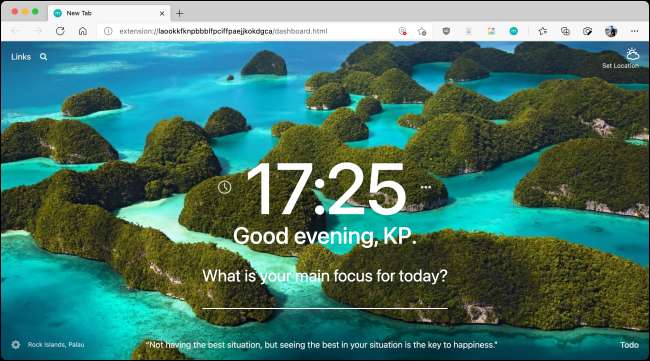
Nyt voit muokata aloitussivun. Seuraavan kerran, kun avoimet reunat tai mennä uuden välilehden, sinun tervehtivät uuden aloitussivu laajennuksesta.
Jos haluat joskus vaihtaa aloitussivunsa, voit asentaa toisen aloitussivun laajennus tehdä uusi oletusarvo. Jos haluat palata oletuskäynnistyssivu, sinun tarvitsee vain poistaa käytöstä tai laajennus.
Päässä Microsoft Edge -näytöllä kolmen pisteen valikkoa -painiketta oikeassa yläkulmassa ja valitse ”Extension” vaihtoehto. Täällä löytää aloitussivu laajennus on asennettu ja otettu käyttöön. Valitse vaihtopainiketta, jos haluat poistaa sen. Jos haluat poistaa laajennuksen, klikkaa ”Poista” -painiketta.
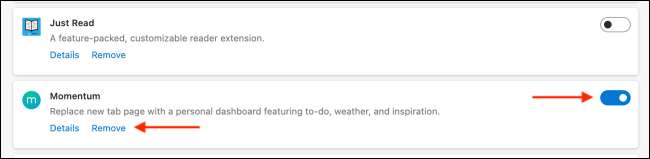
Haluatko kiinni Microsoft Edge aloitussivu nyt? Sinä pystyt muokata aloitussivu poistamaan suurimman osan häiriötekijöitä ja piilottaa uutisosiossa niin, että se ei ole näkyvissä ilman selausta.
Liittyvät: Kuinka muokata Microsoft Edge Uusi välilehti -sivulla







